Gmail: 5 ajustes às definições que deve fazer
O Gmail é um dos serviços de e-mail mais utilizados no mundo e, recentemente, a Google procedeu a alterações tanto a nível visual, quanto ao nível de funcionalidades, muitas delas já aqui exploradas.
Mas este local de gestão de muitos negócios e de muita informação pessoal deve manter-se organizado e adaptado às diferentes necessidades dos utilizadores. Como tal, temos algumas dicas de ajustes que podem ser feitos nas definições do serviço.
1 - Desativar o chat
Há quanto tempo não tem uma conversa através do chat que o Gmail oferece? As opções que o Facebook oferece, tanto no Messenger quanto no WhatsApp, ou a própria Microsoft, através do Skype, são opções cada vez mais utilizadas e que vieram substituir o, outrora tão utilizado, chat do Gmail.
Mas se não o utiliza, que está ele ainda a fazer no seu Gmail? Através das definições pode facilmente desativá-lo.
- Aceder às Definições no Gmail, através da roda dentada, no canto superior direito
- Escolher Definições seguido de Chat
- Selecionar a opção: Desativar Chat
- Guardar alterações
2 - Gerir categorias
As categorias surgiram no Gmail há já algum tempo dando ao utilizador uma forma de organização mais eficiente, em muito casos, já que automaticamente, o serviço filtra as mensagens por assuntos colocando-os em separadores diferentes. Assim, as mensagens que chegam normalmente com newsletters vão para um lado, os assuntos relacionados com redes sociais, muitas vezes notificações que chegam por e-mail, vão para outro e na caixa de entrada principal ficam os assuntos mais importantes.
Esta categorização é muito útil para quem tem poucos filtros no Gmail e tende a ter uma caixa de entrada demasiado sobrecarregada, onde os e-mails realmente importantes ficam perdidos. No entanto, se já tem uma boa filtragem dos seus e-mails configurada, esta separação pode não lhe trazer qualquer tipo de vantagem.
Para fazer uma gestão à medida das suas necessidades deverá seguir os seguintes passos:
- Nas Definições, aceder ao separador Caixa de Entrada
- Em categorias, escolher as opções de categorias que pretende ativar/desativar
- Guardar alterações
3 - Voltar ao Gmail antigo
Não gosta das alterações ao Gmail que a Google impôs? Por enquanto ainda é possível voltar ao Gmail clássico de uma forma muito simples.
- Aceder às Definições no Gmail, através da roda dentada, no canto superior direito
- Selecionar Voltar para o Gmail Clássico
Pelo contrário, se o seu Gmail ainda não está a apresentar a nova interface, basta aceder exatemente ao mesmo sítio que irá encontrar a opção "Experimentar o novo Gmail".
4 - Gerir notificações no ambiente de trabalho
Sempre que recebe uma nova mensagem no e-mail esta pode desencadear uma notificação no seu ambiente de trabalho. Isto é particularmente importante para quem lida diariamente com muito assuntos importantes tratados via e-mail.
- Nas Definições, no separador Geral, procurar por Notificações no ambiente de trabalho
- Permitir a ativação de notificações ao clicar em: Clique aqui para ativar as notificações no ambiente de trabalho para o Gmail.
- Definir o tipo de mensagens para as quais pretende receber de notificações
- Ativar notificações de email novo - Notificar quando receber mensagens novas na caixa de entrada ou no separador principal
- Ativar notificações de emails importantes - Notificar apenas quando chegar uma mensagem importante à caixa de entrada
- Desativar notificações de email
- Guardar alterações
5 - Definir uma assinatura
No final de qualquer e-mail, por norma, é feita uma assinatura. Mas este processo pode ser automatizado, primeiro, para que não tenha trabalho e depois para que nunca se esqueça de assinar.
Assim que abrir a janela para compor um novo e-mail ou clique em "responder" a sua assinatura já lá estará colocada.
- Nas Definições, no separador Geral, procurar por Assinatura
- Selecionar o e-mail para o qual quer adicionar assinatura (caso exista mais do que um associado)
- Definir a formatação desejada para a assinatura, onde é possível adicionar uma imagem
- Escrever o texto da assinatura
- Guardar alterações
Leia ainda:
Este artigo tem mais de um ano

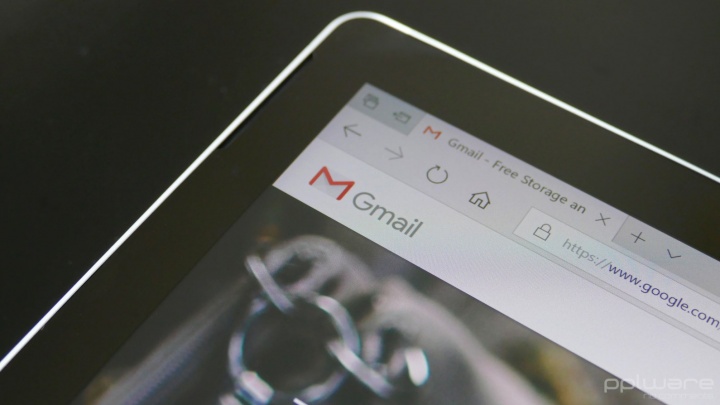
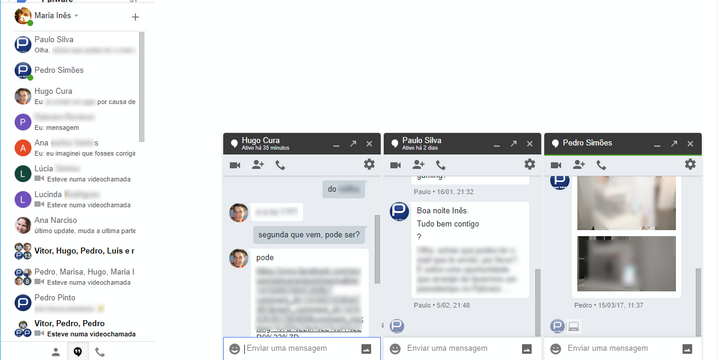
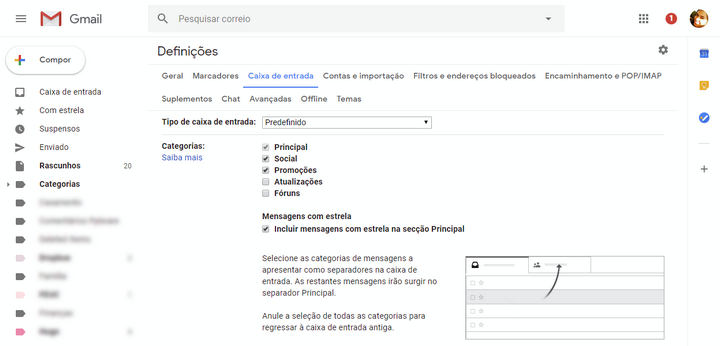
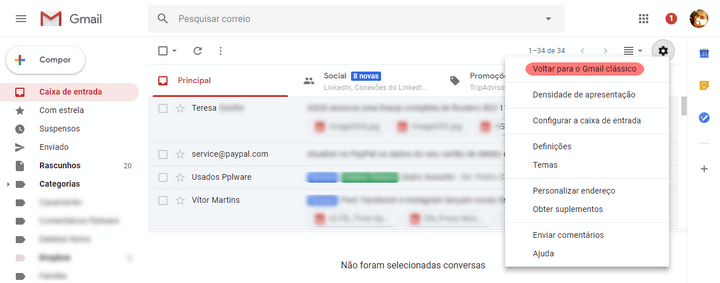
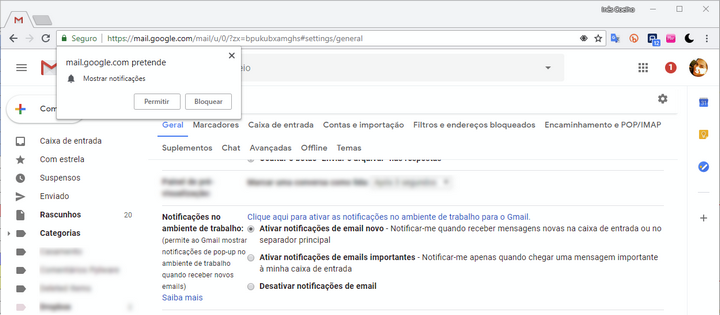

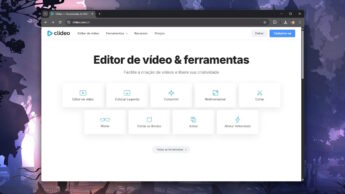

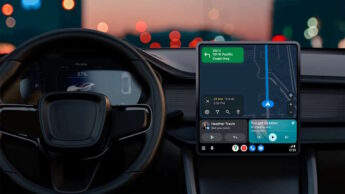



















Já agora, alguma maneira de desativar a barra vertical do lado direito? A nova, introduzida neste último update da interface, que tem coisas como o calendário, as tarefas e as notas?
O ponto positivo do Gmail é seu “concentrador de e-mails”, serviço que funciona maravilhosamente bem, no qual podemos gerenciar vários endereços, mas é só.
Como pontos negativos:
1. Não é possível bloquear phishing (falo bloquear mesmo, não enviar para spam).
2. Os atalhos de teclado não funcionam de forma personalizada, delete na tecla “del” por exemplo.
Considero o Gmail apenas regular. O Yahoo e o Outlook são melhores nestes quesitos.
A google não gostou de ter um chat que se estava a tornar lider de mercado e então fez burrada que por sua vez foi aproveitada pela Facebook.
E fez burrada qd:
acabou com gchat/gtalk para lançar o hangouts
acabou com a aplicação de desktop
supostaomante deixou de usar o xmpp
E agora com o hangouts/allo e companhia anda tão perdida mas tão perdida a tentar fazer concorrência ao facetime (nos US) e ao messenger do facebook, vai ser mais um produto da google que vai ficar pelo caminho, mais ano menos ano.
Dado o novo RGPD, destaco da nova versão do GMAIL o modo confidencial no envio e receção de e-mails, com funcionalidades interessantes no que diz respeito à definição de data de expiração de conteúdo, limitar o reencaminhamento, cópia, impressão…. e obviamente funcionalidades com códigos gerados via SMS para acesso ao conteúdo de email, etc….
Eu só tenho Gmail por causa da playstore, já nem vou a esse email sei lá aos anos…
Então vais a qual?